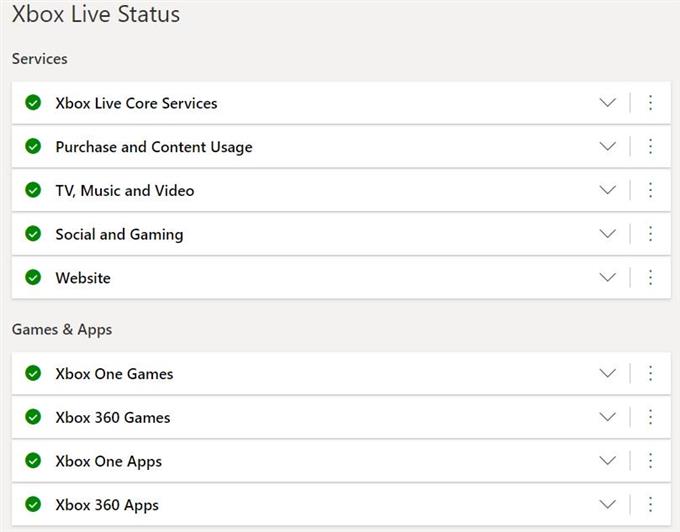Hoewel je Xbox One kan worden gebruikt voor offline spelen, is het leuker als hij online verbinding maakt met Live. De voordelen van een Xbox Live-abonnement wegen duidelijk zwaarder dan de nadelen. Het kan echter ook een bron van frustratie zijn als je Xbox One-console om de een of andere reden geen verbinding maakt met Live. Dit probleem doet zich bij sommige gebruikers van tijd tot tijd voor. Als u problemen ondervindt bij het verbinden van uw Xbox met Live-service, zou deze gids voor probleemoplossing u moeten helpen het probleem op te lossen.
Mogelijke oorzaken waarom Xbox One geen verbinding maakt met Live
Er zijn een aantal factoren waarmee u rekening moet houden als uw Xbox One geen verbinding maakt met de Live-service.
Probleem met Xbox Live-server.
Xbox Live-servers kunnen van tijd tot tijd uitvallen. Normaal gesproken krijg je een foutmelding op je scherm waarin staat dat Xbox Live op dit moment niet bereikbaar is. Als je zo’n bericht krijgt, hoef je alleen maar te wachten tot het probleem is opgelost.
Probleem met thuisnetwerk.
De signalen van je Xbox One-console lopen door een reeks apparaten in het hele netwerk totdat ze de Xbox Live-servers bereiken. Sommige van deze apparaten bevatten uw thuisnetwerkapparatuur zoals modem, hub en / of router. Als een van deze apparaten niet goed werkt, kan je Xbox Live-verbinding traag verlopen, de verbinding verbreken of helemaal niet meer werken.
Willekeurige console-bugs.
Een andere mogelijke reden voor verbindingsproblemen met Xbox Live kan afkomstig zijn van de console zelf. Een elektronisch apparaat kan bugs tegenkomen als het langere tijd wordt gebruikt. Zorg ervoor dat u de console opnieuw opstart voordat u opnieuw verbinding maakt met Xbox Live.
Softwareprobleem.
Als uw Xbox One geen verbinding maakt met Live, is de software mogelijk verouderd of is er een onbekende softwarefout waardoor deze geen verbinding kan maken. Hoewel verbindingsproblemen als gevolg van softwareproblemen niet wijdverbreid zijn, vinden veel mensen het nuttig om updates te installeren om problemen op te lossen. Zorg ervoor dat je de software van je console up-to-date houdt, vooral als je niet regelmatig verbinding maakt met Live.
Softwaremodificatie of manipulatie kan soms ook voorkomen dat een console verbinding maakt met Live. Als je een gemodificeerde console gebruikt, raden we je aan de software terug te zetten naar de officiële versie voordat je weer verbinding maakt met Live.
Hardwarestoring.
In sommige gevallen kan slechte hardware zoals netwerkkaartstoring of moederbordstoring leiden tot verbindingsproblemen. Als je console fysieke schade heeft of wordt blootgesteld aan elementen, is het mogelijk dat je een hardwareprobleem hebt.
Verbindingsproblemen met Xbox One oplossen
Xbox Live-problemen oplossen is over het algemeen eenvoudig, maar er zijn verschillende stappen voor nodig. Hieronder staan de dingen die u moet doen als uw console geen verbinding lijkt te maken met Xbox Live-services.
- Controleer de Xbox Live-serverstatus.
Dit is het eerste dat u moet doen. Ga op je computer of smartphone naar de officiële Xbox Live-statuspagina om te weten of er aanhoudende serverproblemen zijn. Als alles actief is, moet u doorgaan met het oplossen van problemen.
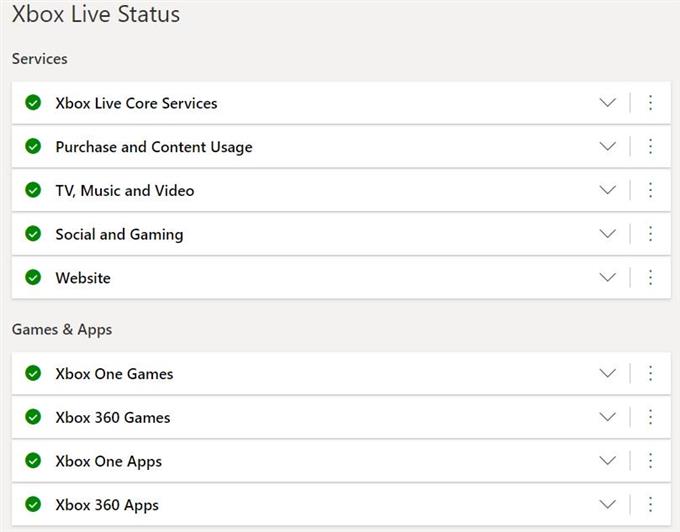
- Schakel de console uit en weer in.
Als er helemaal geen Xbox Live-serverfouten zijn, is uw volgende zet om ervoor te zorgen dat u de Xbox One-console opnieuw opstart.
-Op je Xbox, ingedrukt houden de Xbox-knop totdat het lampje erachter dooft (ongeveer 5 seconden). Dit zou de console moeten uitschakelen.
-Nadat je Xbox is uitgeschakeld, koppel je het netsnoer los en wacht je 2 minuten.
-Sluit alle kabels weer aan en schakel de Xbox One in.
Deze stappen moeten de netwerkkaart wissen, de cache opschonen en het systeem in het algemeen vernieuwen.
- Power cycle thuisnetwerkapparatuur.
Als je Xbox nog steeds geen verbinding maakt met Live, kan dit komen door een kleine verbindingsfout in je modem en / of router. Zorg ervoor dat u ze uit en aan zet door ze uit te zetten, het netsnoer uit het stopcontact te halen en wacht een paar minuten voordat u ze weer aansluit.

- Voer een netwerkverbindingstest uit.
Als je Xbox op dit moment nog steeds geen verbinding met Live kan maken, voer dan een netwerktest uit om te zien waar de verbinding mislukt. Zo voer je een netwerktest uit:
-druk de Xbox-knop om de gids te openen.
-Selecteer Systeem.
-Selecteer Instellingen.
-Ga naar Algemeen.
-Selecteer Netwerkinstellingen.
-Selecteer Test de verbinding met meerdere spelers.
Als u de Xbox Live-servers niet volledig kunt bereiken, noteer dan de fout en kijk of deze Xbox Live-oplossingenpagina u kan helpen.
- Stel wifi opnieuw in.
Als je je console draadloos verbindt, zorg er dan voor dat je wifi actief is. Anders moet u eerst uw wifi-connectiviteit oplossen.

- Controleer netwerkkabels.
Als je een bekabelde installatie hebt, controleer dan of er een probleem is met de ethernetkabels die je gebruikt. Schakel uw Xbox One en modem / router uit en koppel vervolgens de netwerkkabels los. Inspecteer vervolgens de kabels om te zien of er schade is die een verbindingsprobleem kan veroorzaken.
U wilt ook controleren of er een probleem is met uw internetprovider (ISP). Als er geen verbinding is, kan je router je Xbox niet verbinden met Live. Als je een computer hebt, gebruik die dan om te zien of internet werkt door een ethernet naar de router te laten lopen of door verbinding te maken met je wifi-netwerk.
- Zet je Xbox terug op de fabrieksinstellingen.
Als er geen probleem is met de Xbox Live-server en uw thuisrouter een internetverbinding heeft, kan de oorzaak van uw Xbox Live-verbindingsprobleem afkomstig zijn van de console zelf. Dit betekent dat er mogelijk een onbekende softwarefout is waardoor deze geen verbinding kan maken. Voer een fabrieksreset uit op uw console en kijk of dat het probleem voor u kan oplossen.